Souhaitez-vous apprendre à configurer une stratégie de groupe pour activer la fonction d’accès au dossier contrôlé ? Dans ce tutoriel, nous vous montrerons comment activer la fonctionnalité Windows Defender appelée accès de dossier contrôlé à l’aide d’un GPO.
• Windows 2012 R2
• Windows 2016
• Windows 2019
• Windows 10
• Windows 7
Liste des équipements
La section suivante présente la liste des équipements utilisés pour créer ce didacticiel.
En tant qu’associé Amazon, je gagne des achats admissibles.
Tutoriel lié à Windows:
Sur cette page, nous offrons un accès rapide à une liste de tutoriels liés à Windows.
Tutoriel GPO - Accès contrôlé aux dossiers à l’aide de Windows Defender
Sur le contrôleur de domaine, ouvrez l’outil de gestion des stratégies de groupe.

Créez une stratégie de groupe.

Entrez un nom pour la nouvelle stratégie de groupe.

Dans notre exemple, le nouveau GPO a été nommé : MY-GPO.
Dans l’écran Gestion des stratégies de groupe, développez le dossier nommé Objets de stratégie de groupe.
Cliquez avec le bouton droit sur votre nouvel objet stratégie de groupe et sélectionnez l’option Modifier.

Dans l’écran de l’éditeur de stratégies de groupe, développez le dossier de configuration de l’ordinateur et recherchez l’élément suivant.
Accédez au dossier appelé Accès au dossier contrôlé.
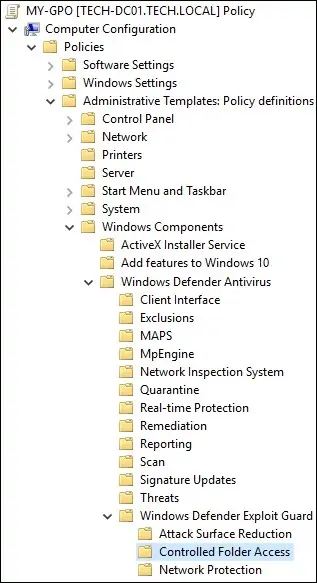
Activez l’option appelée Accès au dossier contrôlé Configure.
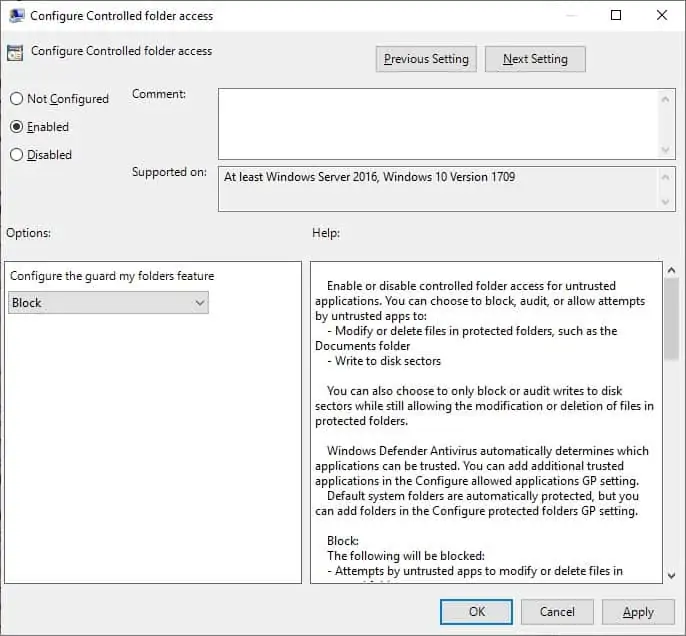
Activez l’option appelée Dossiers protégés Configure.
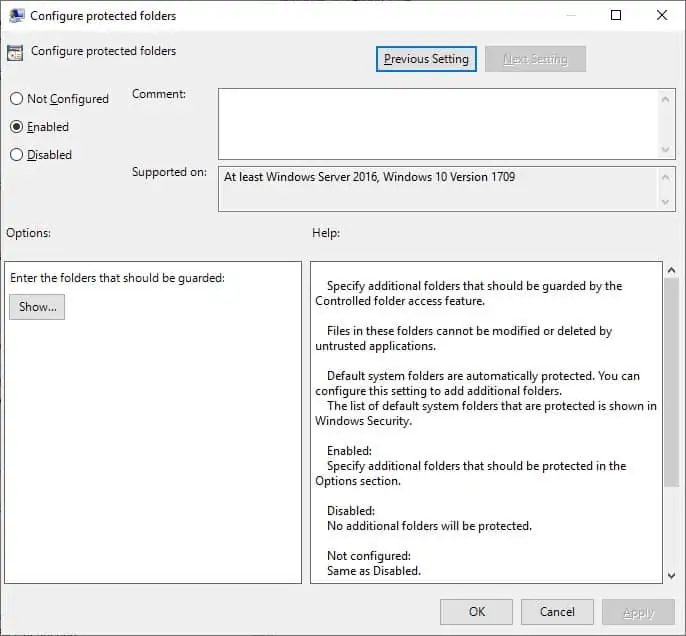
Cliquez sur le bouton Afficher et entrez une liste de dossiers.
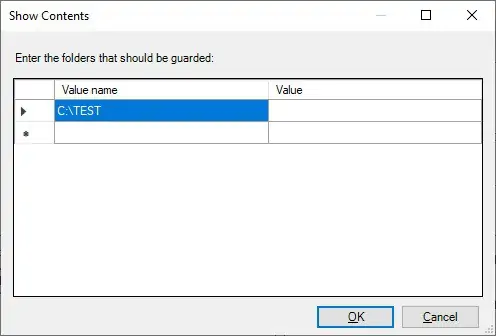
Par défaut, les dossiers suivants sont protégés.
Activez l’option appelée Applications autorisées Configure.
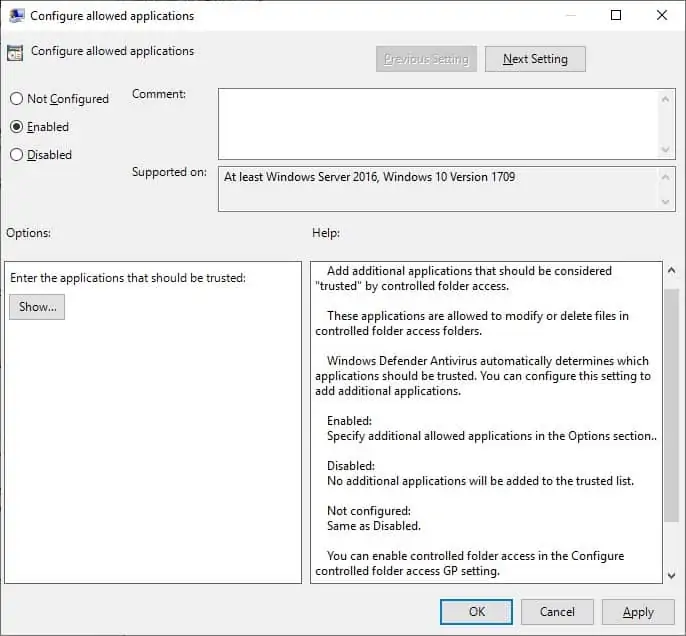
Cliquez sur le bouton Afficher et entrez une liste d’applications supplémentaires autorisées à accéder aux dossiers.
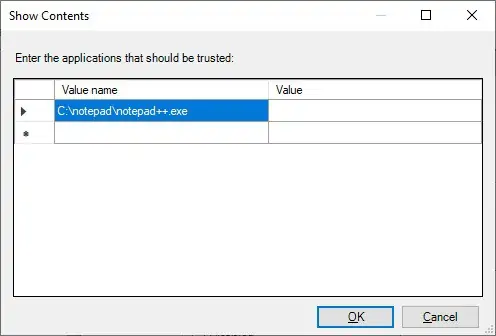
Pour enregistrer la configuration de stratégie de groupe, vous devez fermer l’éditeur de stratégie de groupe.
félicitations! Vous avez terminé la création de GPO.
Windows Defender - Accès contrôlé aux dossiers
Dans l’écran Gestion des stratégies de groupe, vous devez cliquer avec le bouton droit sur l’unité organisationnelle souhaitée et sélectionner l’option pour lier un objet de stratégie de stratégie existant.

Dans notre exemple, nous allons lier la stratégie de groupe nommée MY-GPO à la racine du domaine.

Après l’application de l’objet, vous devez attendre 10 ou 20 minutes.
Pendant ce temps, le GPO sera répliqué à d’autres contrôleurs de domaine.
Dans notre exemple, nous avons activé la fonctionnalité Windows Defender appelée accès de dossier contrôlé sur tous les ordinateurs de domaine à l’aide d’un GPO.
